Как обновить телеграмм для Андроид?
Телеграмм: как обновить программу на Андроид, Айфон и пк Windows
Как обновить Телеграмм, если мессендер не загружает апдейты автоматически? Мы привыкли, что и сами телефоны, и программы в них установленные, загружают и устанавливают свежее ПО в фоновом режиме. Но бывают ситуации, что версия мессенджера на протяжении долгого времени продолжает устаревать. И вот тут нам придется взять дело в свои руки.
Как обновить Телеграмм на телефоне Андроид
В мобильной версии Телеграмм обновление не управляется из настроек программы, т. е. там нет кнопки «обновлять автоматически». Приложение само делает периодические запросы на наличие нового ПО у разработчика, скачивает его по мере появления и устанавливает. Все это происходит в фоновом режиме. Если у вас есть подозрения, что этого не происходит, можно инициировать процесс загрузки нужных файлов принудительно.
Чтобы обновить Телеграмм до последней версии необходимо выяснить, доступно ли новое ПО для Телеграмм:
- С рабочего стола открываем Play Market;
- В левом верхнем углу экрана жмем кнопку «Меню» или смахиваем экран слева на право:
- В открывшемся меню выбираем «Мои приложения и игры», а затем вкладку «Обновления».
- Смотрим, нет ли иконки Телеграмм в этом разделе. Если есть – жмем на кнопку «Обновить» напротив нее. Далее процесс пойдет автоматически. Нет – значит доступные пакеты отсутствуют.
- В случае, если для загрузки ничего нет, смотрим в список ниже. В нем отображаются приложения, которые недавно обновились. Есть там Телеграмм – значит больше ничего делать не надо. Нет – переходим к следующей части инструкции.
Проверяем, правильно ли выполнены настройки:
- Переходим в раздел «Установленные» и прокручиваем список до тех пор, пока не увидим иконку мессенджера;
- Жмем на логотип (не на надпись «Открыть»!);
- В открывшемся окне жмем на кнопку «Меню» (правый верхний угол);
- Появится белый прямоугольник с надписью «автообновление». Напротив него должна стоять галочка. Если нет – ставим;
- Если автообновление Телеграмм было отключено, то после его включения просто выходим из Play Маркет и ждем некоторое время. Загрузка и установка файлов начнется автоматически. Вам останется только зайти еще раз раздел «Мои приложения и игры» и убедиться, что программа обновилась и появилась в соответствующем списке.
Как обновить Телеграмм на Айфоне
Действовать мы будем также через Магазин. Только в этом случае предназначенный для устройств, работающих на iOS. Поэтому ищем на рабочем столе App Store и открываем его. В принципе, порядок дальнейших действий практически идентичен тому, что был описан в инструкции для Андроид. Но небольшие функциональные отличия все же есть, поэтому мы подготовили отдельный мануал для владельцев Айфонов.
Как обновить Телеграмм iOS на телефоне:
- В App Store смотрим в самый низ экрана. Нажимаем на кнопку внизу экрана:
- В списке ищем иконку мессенджера. Если напротив нее есть кнопка «Обновить» — жмем и предоставляем устройству «заняться» установкой нового ПО. Нет – жмем на иконку Telegram (не на «Открыть»!):
- На экране будет надпись «Что нового». Прямо под ней – сведения о последнем загруженном ПО. Если номер обновления Телеграмм совпадает с номером актуальной версии, представленной на оф. сайте разработчика – ничего больше не делаем: все что нужно у вас уже установлено. Номер не совпал – смотрим следующую часть инструкции.
Возможно, система не может обновить Telegram из-за настроек смартфона. У Айфонов, в отличие от Андроидов, кнопка автоматической загрузки свежего ПО расположена не в окне приложения (прямо в Play Маркет), а в настройках самого устройства. Проверить это можно так:
- Выходим из App Store и с рабочего стола открываем настройки телефона.
- Прокручиваем экран в самый низ, ищем иконку мессенджера и жмем на нее.

- В открывшемся окне смотрим на строчку «Обновление контента». Если ползунок напротив нее не активен – сдвигаем его вправо.

- Откладываем Айфон в сторону — Телеграмм самостоятельно запросит обновление, загрузит и установит его.
Как обновить Телеграмм на Windows
Определить, действительно ли требуется загрузка свежего по можно данным, указанным в самом низу меню. На скриншоте мы отметили нужную строчку стрелкой. Цифры, которые вы там увидите надо сравнить с теми, которые отображены на оф. странице разработчика. Если число меньше – следуйте нашей инструкции. А для начала откройте окно настроек.
- Нам нужен раздел «Общие настройки»;

- Если вы видите надпись «Загрузка…» — подождите ее завершения. В зависимости от скорости интернета это займет от 2 до 7 минут.
telegramzy.ru
Как обновить Telegram на Android-телефоне или смартфоне?
Если вы используете мобильные устройства на базе Android, наверняка знаете о том, что приложения периодически обновляются. Если в настройках указано автоматическое обновление, ничего делать не надо — приложение обновится само при подключении к интернету. Если же автоматическое обновление выключено, значит, вам придется обновлять приложение вручную, что делать настоятельно рекомендуется, ведь вместе с обновлением вы получаете новые функции, различные фиксы функций, еще более совершенную защиту и т.д.
Сегодня мы покажем, как обновить мессенджер Telegram.
Включите интернет, желательно Wi-Fi, поскольку неизвестно, какой объем трафика будет скачан при обновлении.
На рабочем столе найдите значок Play Market и тапните по нему.

В поиске напишите telegram и нажмите поиск.

Открылся список приложений. Как видите, Telegram установлен и для него есть обновление, о чем свидетельствует кнопка «Обновить».
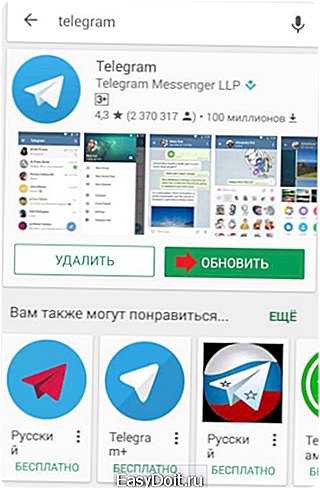
Вы можете зайти на страницу приложения и нажать на кнопку «Обновить» или сделать это прямо на текущей странице. Мы пойдем первый путем.

Когда вы нажмете на кнопку, обновление может начаться сразу или предложит вам предоставить разрешения. Нажмите «Принять».

Началось обновление приложения.

Когда скачается установочный файл, он будет установлен автоматически. О том, что приложение обновлено, говорит кнопка «Открыть».
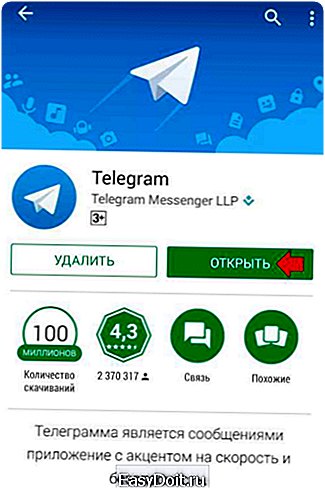
На это все, можете начинать пользоваться обновленным Telegram.
Есть другой путь. Включите интернет, откройте Play Market, сделайте свайп от левой части экрана к правой, чтобы появилось меню, где выберите раздел «Мои приложения и игры».
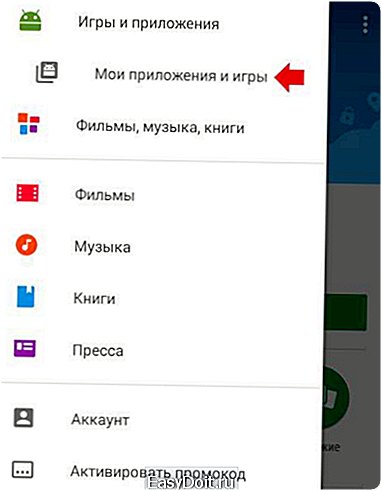
Найдите приложение Telegram и нажмите кнопку «Обновить» рядом с ним.
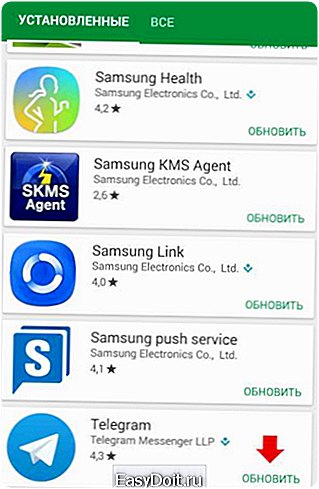
Либо, как вариант, зайдите на страницу приложения и обновите способом, о котором рассказано выше.
aboutmessengers.ru
Как обновить Telegram на андроиде — Обновления Telegram для iOS и Android — Месса Гуру
Российский мессенджер Telegram представил обновления для платформ Android и iOS. Заключается оно в двух новых функциях: просмотр и прослушивание медиафайлов без выхода из приложения и поиск в чатах.
SoundCloud, Vimeo и Youtube — именно из этих сервисов можно проигрывать видео или аудио, не покидая чата. Для этого пользователям российского Telegram нужно нажать на внешнюю ссылку медиафайла. Также разработчики поработали над тем, чтобы упорядочить медиафайлы в чате.
Пользователи приложения на девайсах Android также получили новое меню пересылки файлов, медиа и контактов. Фактически сейчас оно напоминает то же меню, которым уже давно пользуются юзеры iOS. И здесь «под копирку».

Поиск в чатах российского Telegram
Раньше поиск ключевых слов в переписке выносился в общее поле для поиска по всему приложению. Это значит, что по ключевым запросам пользователи видели не только урывки переписки, но и приложения, файлы, ссылки и т.д. Сейчас разработчики внедрили поиск только в конкретном чате. Для Android и iOS функция поиска реализована по разному.
В версии приложения для iOS пользователи должны будут выбрать определённый чат и нажать на Поиск/Search в верхнем левом углу. Пользователи Android устройств должны будут воспользоваться меню Действий/ Action Menu.
Поиск выделит ключевые слова в чатах, что позволит юзеру найти нужное сообщение в переписке.
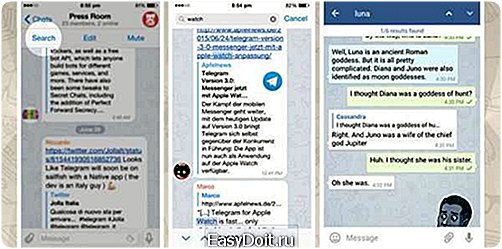
Стоит отметить что поиск по чатам уже давно реализован в WeChat. Наконец, тенденция копировать разработки Азии добралась и до российского Telegram.
Поделиться:
Нет комментариев
messagu.ru
Telegram (Android)
Telegram это приложение для мгновенного обмена сообщениями, которое, так же как и аналогичные приложения, такие как Viber, WhatsApp, и LINE, предоставляет вам простой и доступный способ общаться со всеми вашими контактами. Главное отличие от этих приложений заключается в том, что Telegram, помимо всего, обеспечивает повышенную безопасность и конфиденциальность. Настройки безопасности Telegram позволяют вам создавать закрытые чаты с другими пользователями, это означает, что ваши беседы с ними полностью зашифрованы и не сохраняются на серверах Telegram. Вы также можете активировать функцию «самоуничтожения», и ваши сообщения будут стираться через каждый N-промежуток времени. Помимо вышеописанных возможностей конфиденциальности, Telegram предлагает в основном точно такой же сервис, как и другие системы мгновенного обмена сообщениями: групповые чаты, обмен файлами, личные уведомления и т.п.
Telegram это инструмент для мгновенного обмена сообщениями, который имеет много общего – в том числе и внешний вид — с WhatsApp. Тем не менее, дополнительная конфиденциальность, которую он обеспечивает, может быть очень притягательна для многих людей. Не хотите чтобы разговоры с определенными контактами сохранились? Настройте их на самоуничтожение через каждые десять секунд, и все готово!
telegram.ru.uptodown.com
